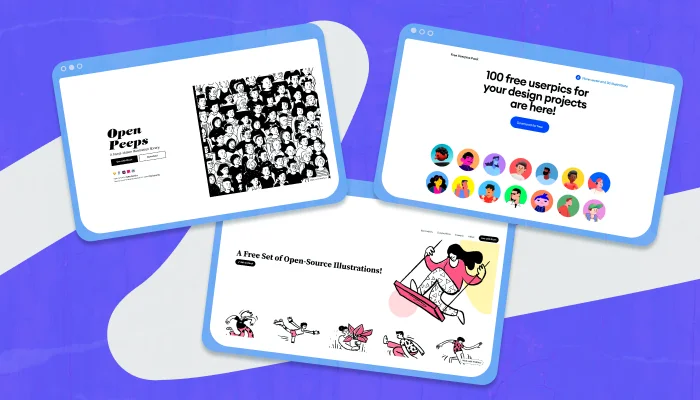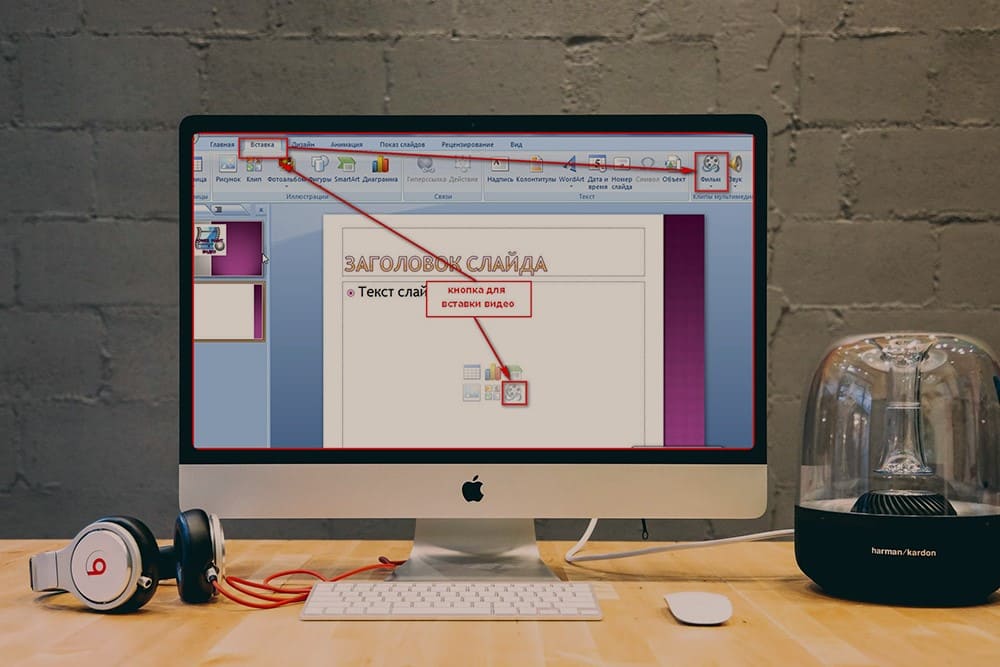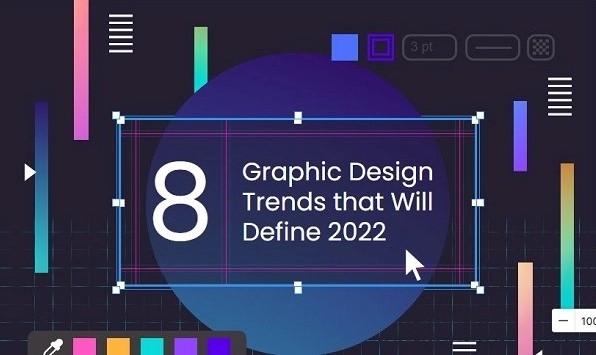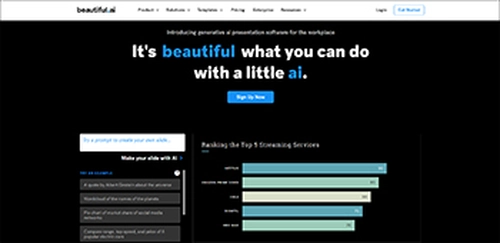Где взять макеты для красивой презентации и как их использовать
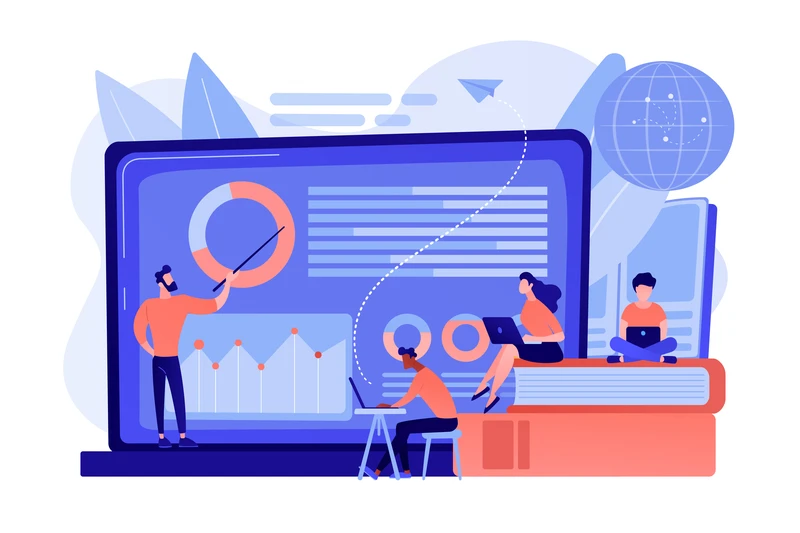
К завтрашнему дню необходимо подготовить слайд-шоу, а вы еще не приступили к работе? Мы сделали подборку программ, сервисов и стоков с готовыми шаблонами. В статье рассмотрим их особенности, преимущества и недостатки, а также дадим краткую инструкцию по применению макетов для красивой презентации.
Программы со встроенными шаблонами презентаций
Десктопное ПО отличается высокой производительностью и способно эффективно обрабатывать большие объемы данных. Оно не требует постоянного подключения к интернету, что обеспечивает стабильную работу даже при отсутствии сетевого соединения. Все программы, которые мы предлагаем, имеют русскоязычный интерфейс и доступны для российских пользователей.
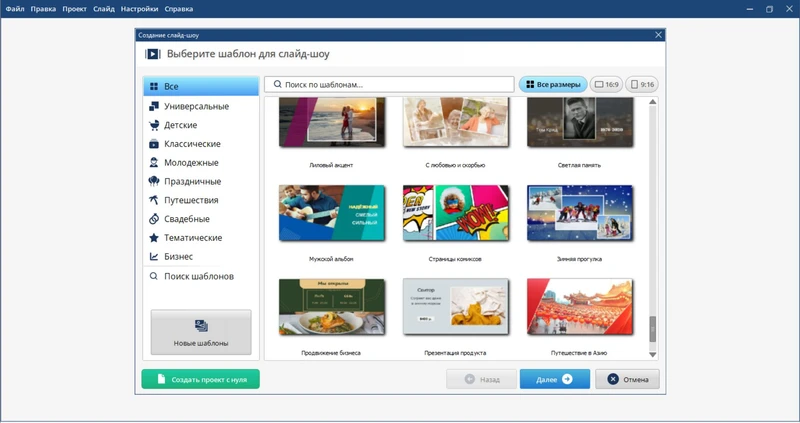
Российский софт для создания слайд-шоу из фото, видео и музыки. ПО ориентировано на новичков и совместимо с Windows 11, 10, 8, 7 и XP. Имеет 79 шаблонов в каталоге с соотношением сторон 16:9 для ПК и 9:16 для телефона. Есть предварительный просмотр в браузере.
- встроенная библиотека из 240+ эффектов, 150+ переходов, 200+ музыкальных композиций, 90+ титров;
- редактирование возможно на уровне слоев;
- дает подсказки по работе, имеет обучающие материалы;
- 12 форматов сохранения: MP4, AVI, MKV, WMV и другие;
- тестовая версия — 10 дней;
- простой и понятный интерфейс.
- работает только на ОС Windows.
Инструкция:
- Зайдите в приложение, активируйте режим «Слайд-шоу за 5 минут», загрузите вариант основы и нажмите «Далее».
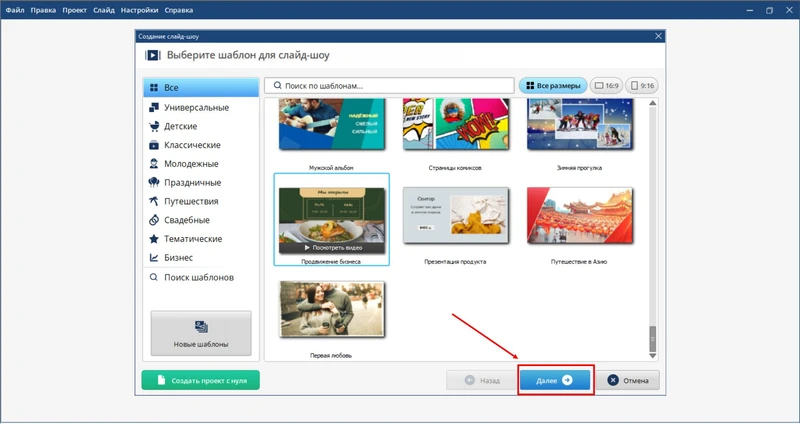
- В плавающем окне щелкните «Добавить фото» для загрузки нескольких снимков одновременно. Чтобы подобрать их самостоятельно, дважды кликните на пустой слот. Импортируйте картинки. Повторите действие для остальных ячеек.
В левом нижнем углу приложение указывает рекомендуемое количество снимков, которое необходимо для корректного и полного составления проекта.
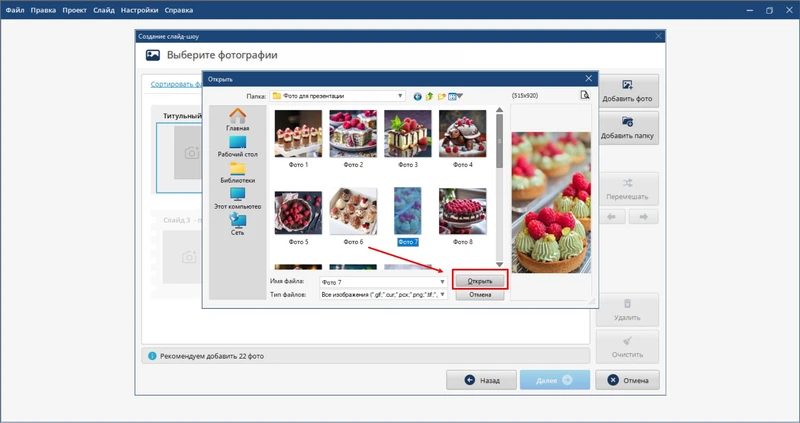
- Обрежьте иллюстрации, чтобы подогнать их под размеры слота. На изображении найдите иконку «Кадрировать» и щелкните по ней. Переместите границы в нужное положение и примените изменение. После выравнивания кадров идите далее.
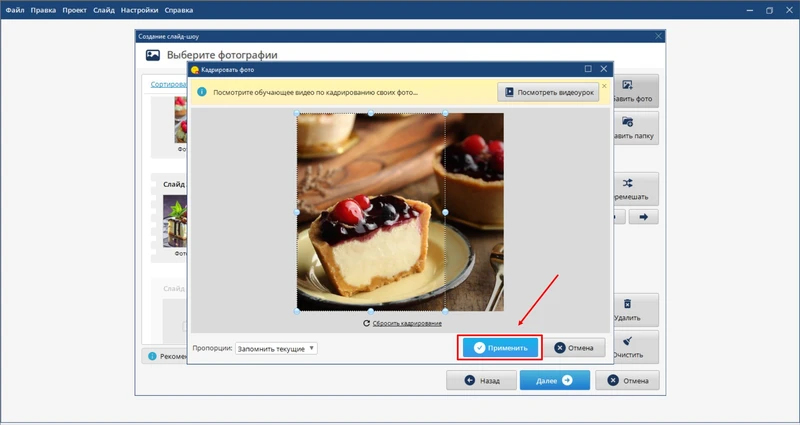
- Подберите фоновую музыку. Вы можете оставить исходную, загрузить свою или мелодию из каталога. Для удобства поиска аудио сгруппированы по категориям, жанрам, темпу, длительности и настроению. Отметьте подходящую композицию и добавьте ее на таймлайн. Отрегулируйте громкость.
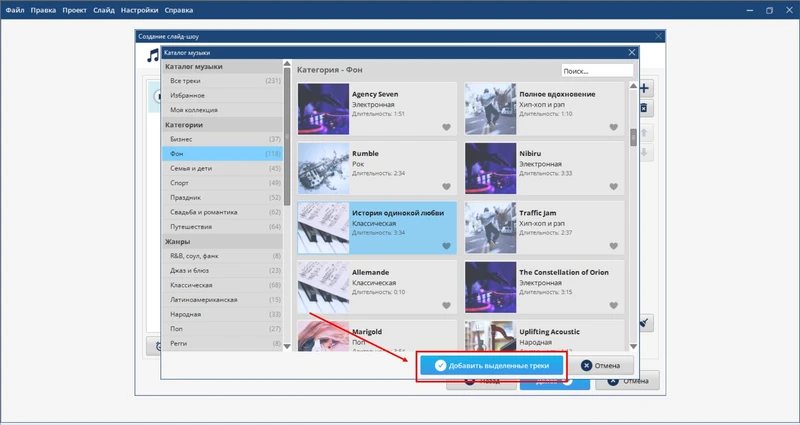
- Наберите текст. Оцените результат в окне предпросмотра и перейдите далее.
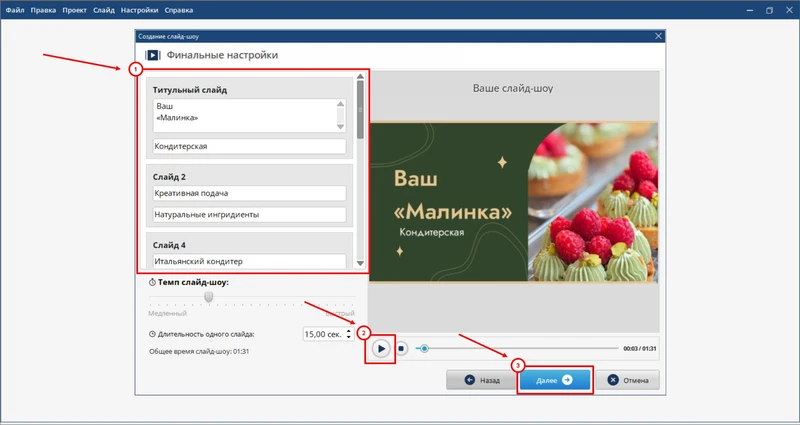
- Нажмите «Сохранить в формате видео». Откроется встроенный редактор, где вы сможете настроить переходы, вставить титры, наложить спецэффекты и прочее.
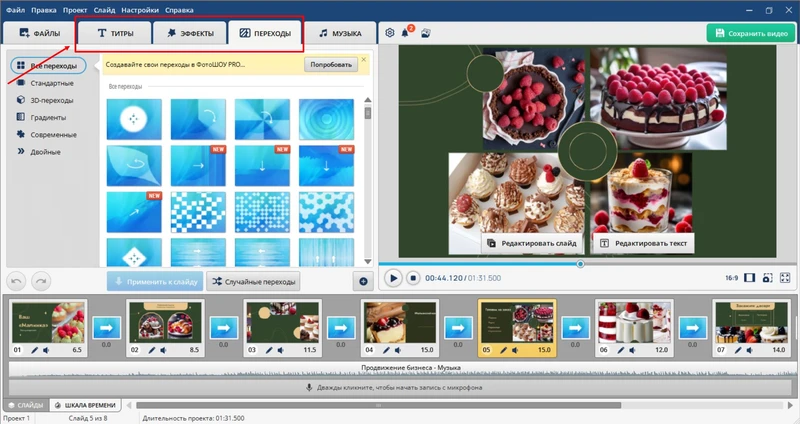
- Щелкните по зеленой кнопке «Сохранить видео» в правом верхнем углу. В новом окне впишите название проекта, выделите папку для экспорта, формат, качество ролика и завершите экспорт.
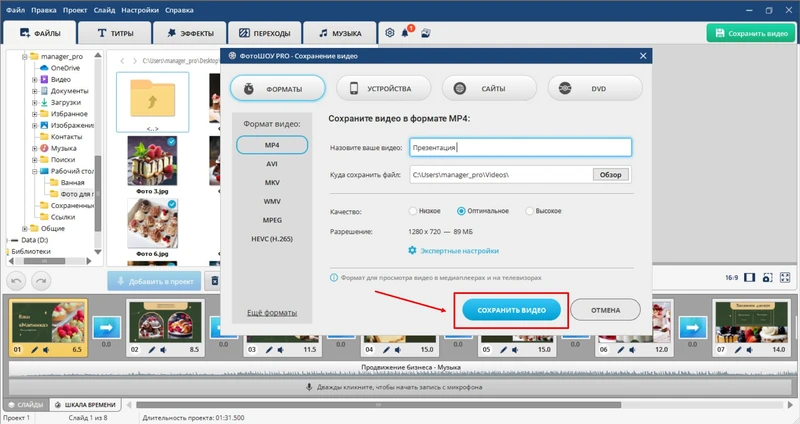
- Перейдите к ролику, щелкнув «Открыть папку с файлом», или просмотрите его, нажав «Открыть созданное видео».
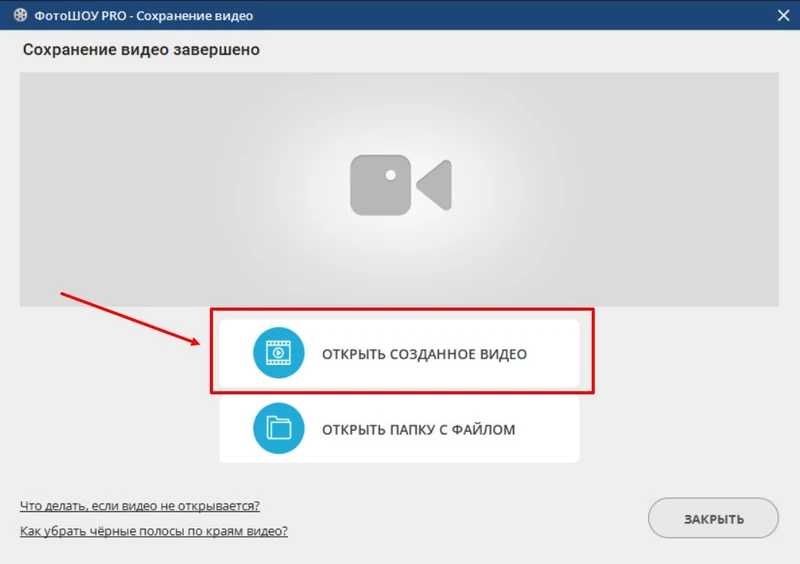
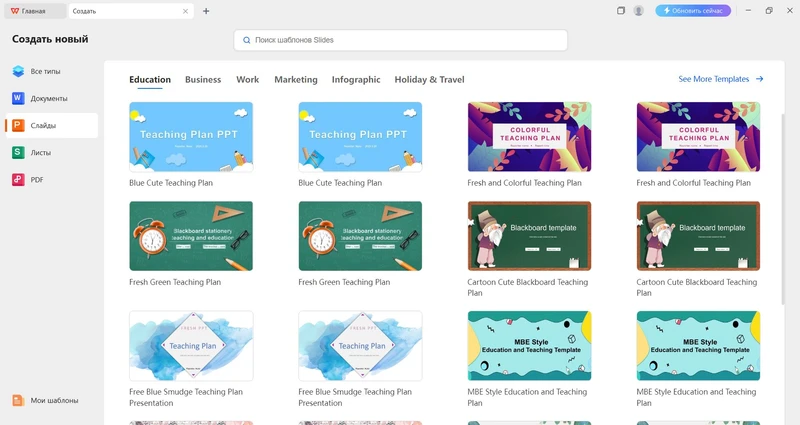
Софт входит в пакет WPS Office. Для создания и редактирования доступны не только презентации, но и таблицы, PDF-документы. Приложение предлагает инструменты для работы с мультимедиа, графикой и анимацией. Функционирует на устройствах с Windows, macOS, Linux, Android и Apple iOS.
- крутые шаблоны для презентаций;
- привычный интерфейс для пользователей Office;
- большое количество шрифтов;
- совместное редактирование файлов.
- стартовая страница на английском языке;
- анимации и переходы нужно настраивать вручную;
- макет применяется не ко всем разметкам холста.
Инструкция:
- Зайдите в раздел «Слайды», далее нажмите «Создать из шаблона». Откройте понравившийся образец и загрузите его.
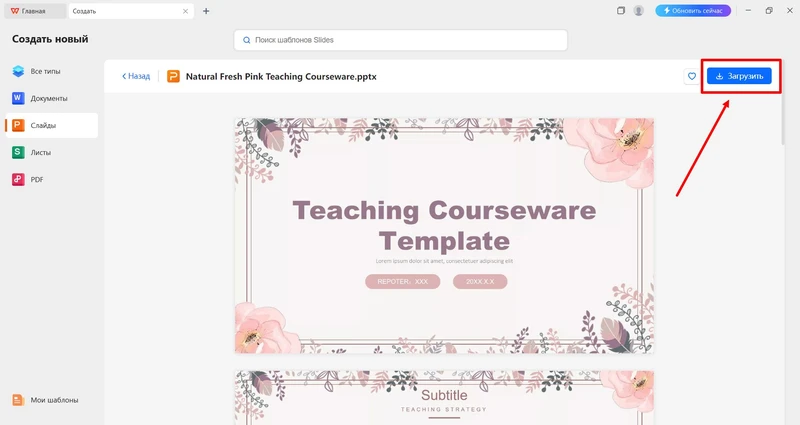
- Поменяйте палитру. Для этого перейдите во вкладку «Дизайн» → «Цветовая схема» и выберите набор оттенков из предложенных вариантов. Чтобы создать оригинальную гамму, внизу списка перейдите в «Пользовательские цвета».
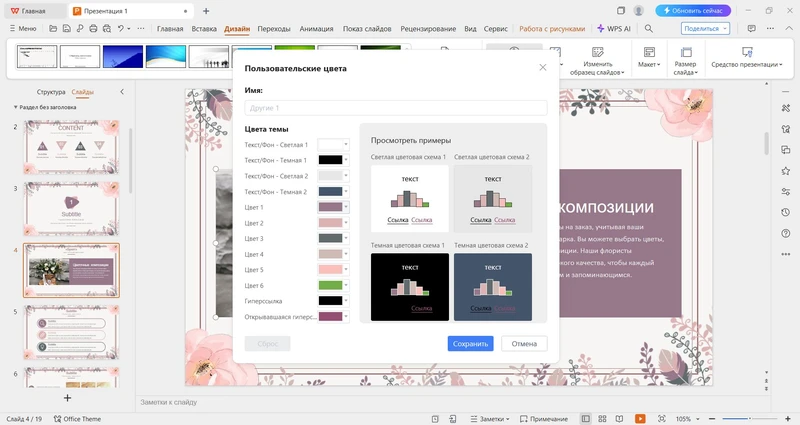
- Напечатайте свой текст в специальных полях. Отрегулируйте размер шрифта, при необходимости измените цвет надписи, настройте ее положение на холсте.
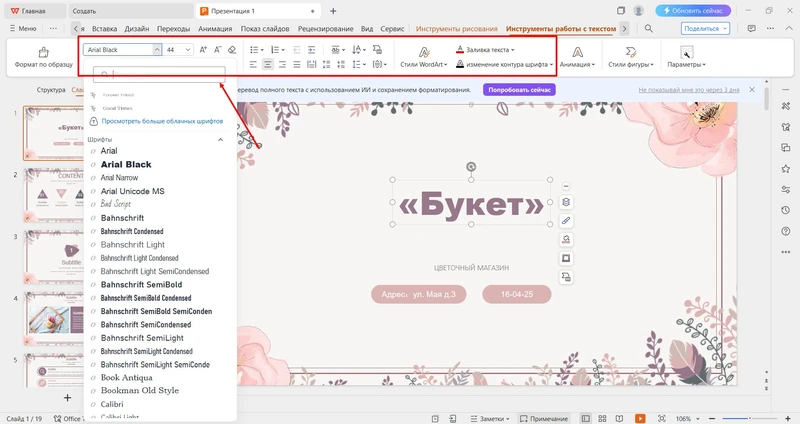
- Импортируйте свои фото. Для этого щелкните правой кнопкой мыши на иллюстрацию, отметьте пункт «Изменить изображение». Загрузите снимки. Настройте соотношение сторон, примените эффекты, сделайте цветокоррекцию и т. п.
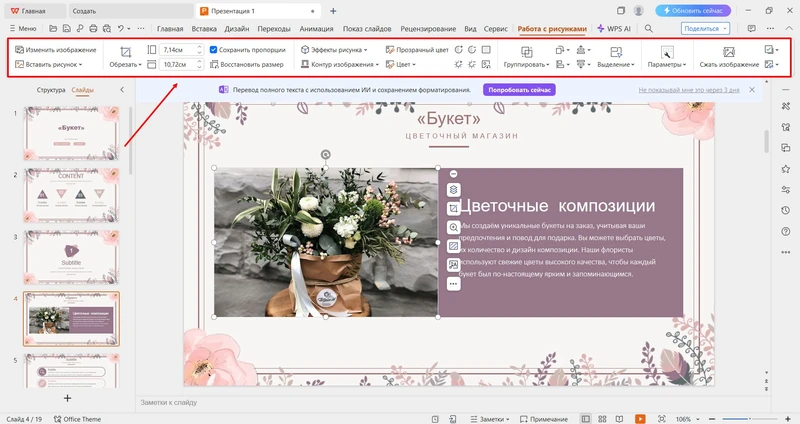
- Добавьте переходы между страницами. Отрегулируйте их параметры и способ воспроизведения: по щелчку или автоматически. Установите анимацию ко всем страницам или сделайте для каждой из них отдельный вариант.
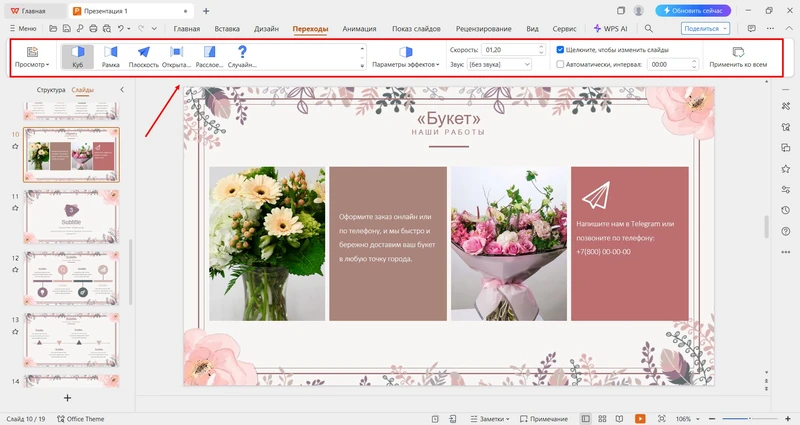
- Чтобы скачать результат, откройте «Меню» и в списке выберите команду «Сохранить как». Определитесь с подходящим форматом: DPS, DPT, PPTX, PPT и другие. Либо экспортируйте документ в видео. Пропишите имя проекта, укажите папку для его размещения и щелкните «Сохранить».
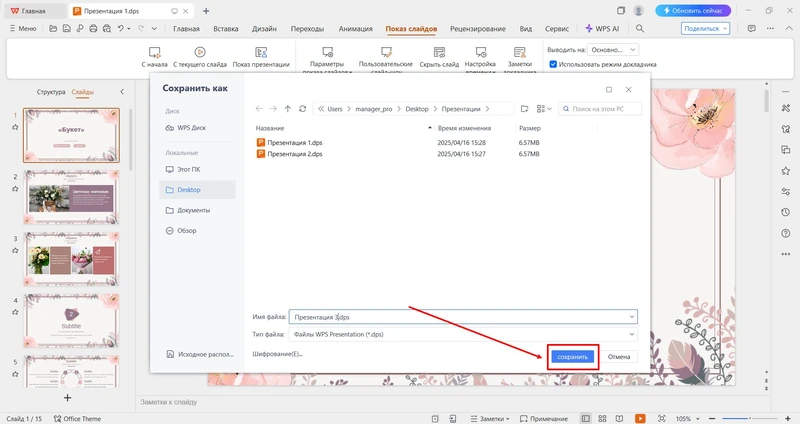
SoftMaker Office
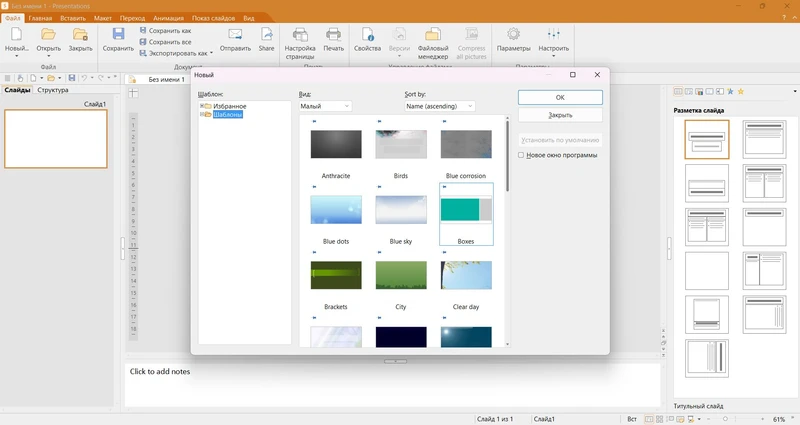
Стандартный офисный пакет, который включает в себя программы для работы с презентациями, текстовыми документами и таблицами. Дает возможность сохранить файл в форматах, которые совместимы с различными версиями PowerPoint: PPT, PPSX, PPTX и т. д.
- разработано мобильное приложение для Андроида и Айфона;
- пробная версия — 30 дней;
- программа переведена на 6 языков: русский, нидерландский, норвежский, польский, португальский и румынский.
- редактирование предполагает только оформление фона;
- в каталоге представлены устаревшие дизайны;
- на создание индивидуального стиля уходит много времени.
Инструкция:
- Зайдите во вкладку «Макеты», активируйте одноименную кнопку и выберите подходящий вариант. Примените его ко всем.
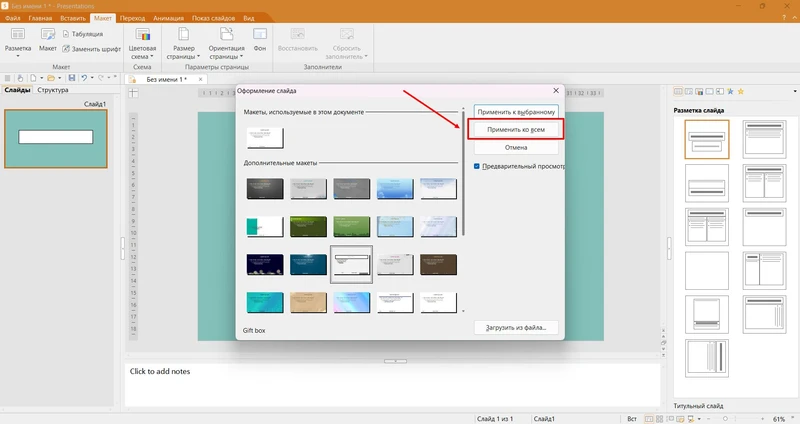
- Добавьте холсты нужных разметок. Их вы найдете на панели с правой стороны или в разделе «Слайд» вкладки «Вставить».
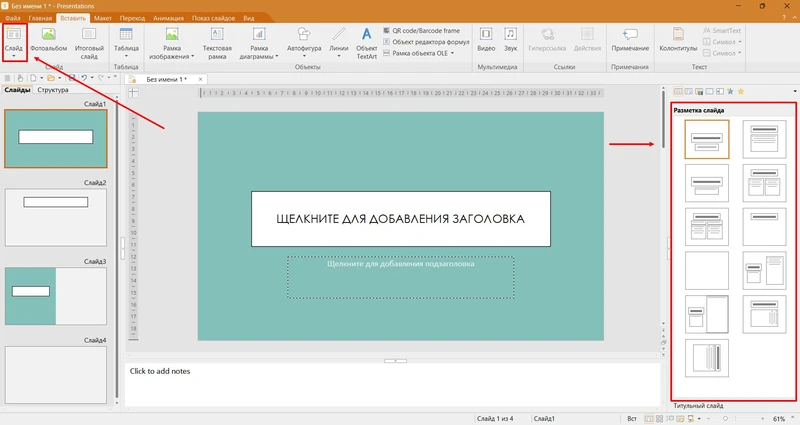
- Здесь же подберите приятную гамму. Используйте понравившийся вариант на всех страницах, нажав соответствующую кнопку.
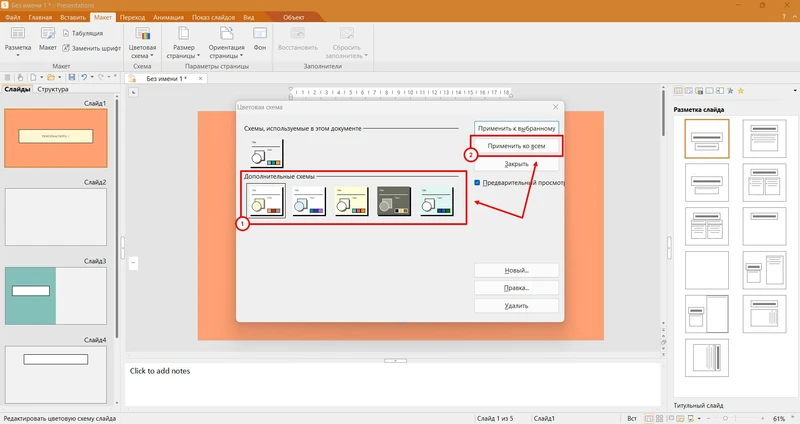
- Напишите текст в предусмотренных полях. Если их недостаточно, создайте дополнительные. Для этого во вкладке «Вставить» перейдите в «Текстовое поле». Затем переведите курсор на холст, зажмите левую кнопку мыши и протяните в сторону. В главном меню настройте шрифт надписи, размер, цвет, фон.
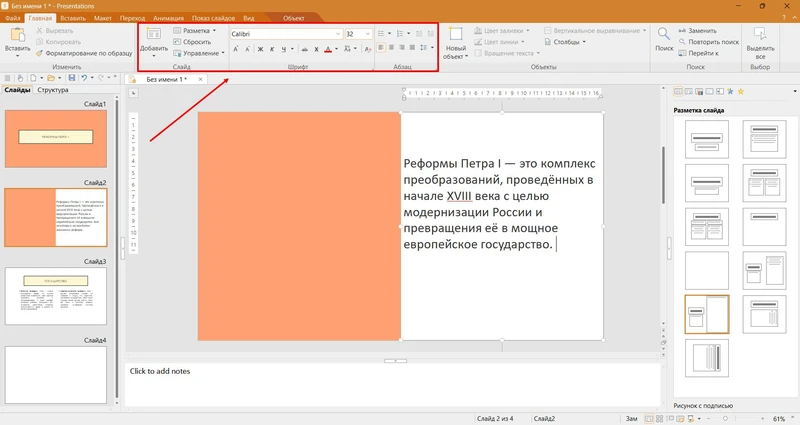
- Импортируйте мультимедиа: иллюстрации, таблицы и графики. Сделать это можно, используя соответствующие значки. Разместить визуальные элементы также можно через раздел «Вставить».
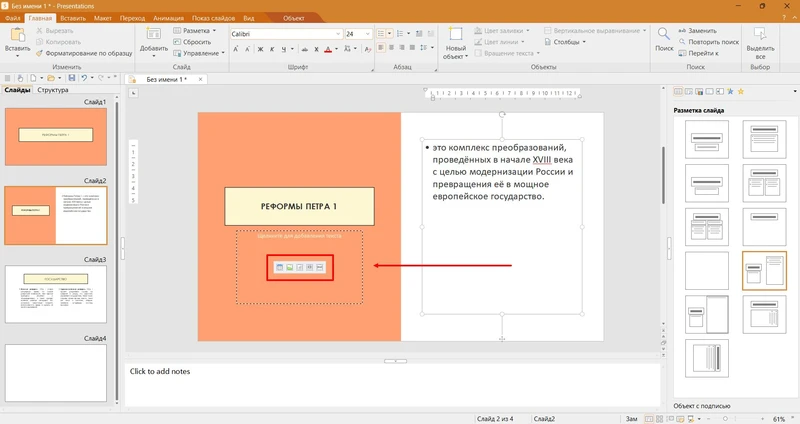
- Скачайте результат. В меню «Файл» отметьте «Сохранить как». Определите место размещения, формат по умолчанию будет PRDX. Дайте название документу и кликните «Сохранить».
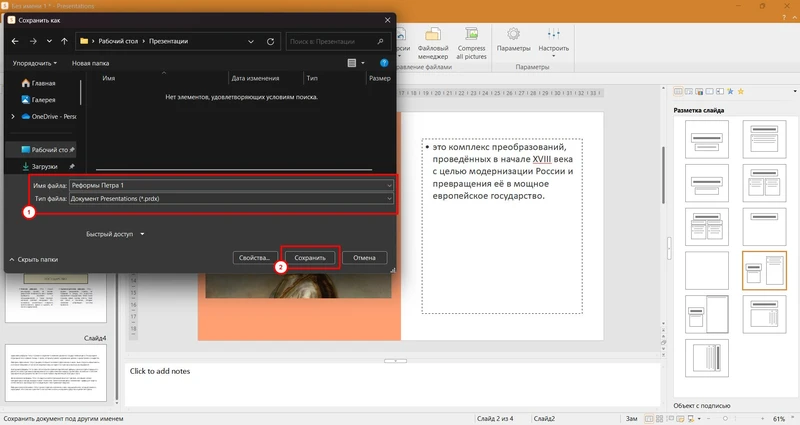
Сервисы с шаблонами слайдов
Кроссплатформенность и облачное хранение — отличительные черты сервисов. Они делают процесс создания проектов быстрее и проще. Из минусов стоит отметить возможную утечку конфиденциальных данных и необходимость стабильного интернет-соединения. Платформы, которые мы описали ниже, имеют функцию редактирования слайд-шоу.
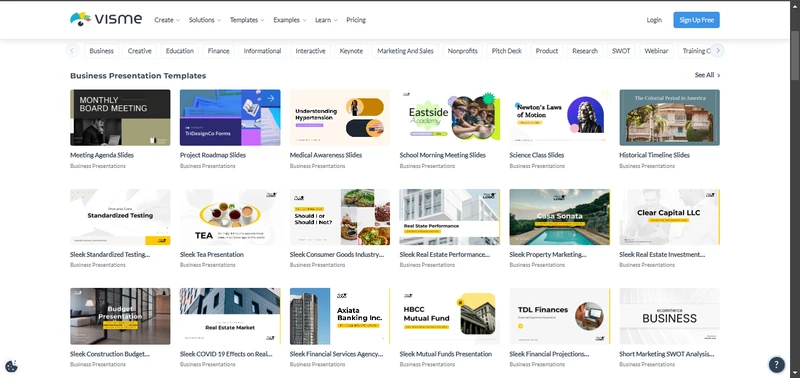
Многофункциональный ресурс, в котором можно проектировать электронные книги, разрабатывать бота и создавать анимированного персонажа. Предусмотрена только англоязычная версия сайта. Для комфортного использования русскоязычным пользователям потребуется скачать расширение-переводчик для браузера.
- 15000+ эскизов для создания графики;
- в процессе работы вылетают подсказки;
- простота интерфейса.
- необходима авторизация;
- скачивание проектов возможно только с подпиской;
- ограниченный функционал пробной версии.
Инструкция:
- Наведите курсор на раздел «Create», загрузите основу, далее кликните «Create your Presentation».
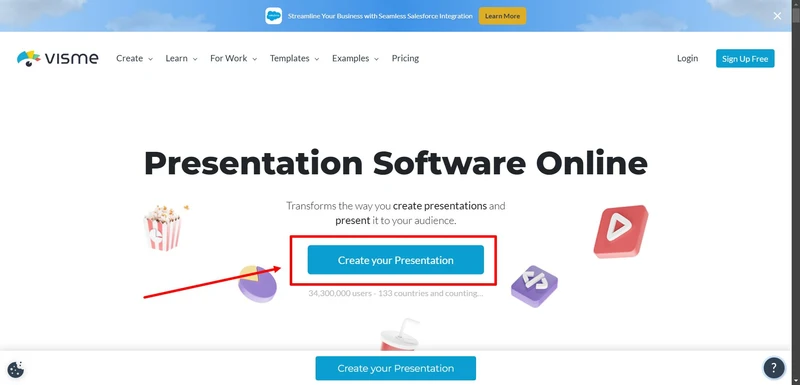
- В блоке «Templates» остановитесь на понравившемся образце, поставьте галочки у слайдов, которые вам понадобятся. Нажмите «Add 7 new slides», чтобы применить эскиз. Заменить существующие вы сможете по кнопке «Replace existing slides».
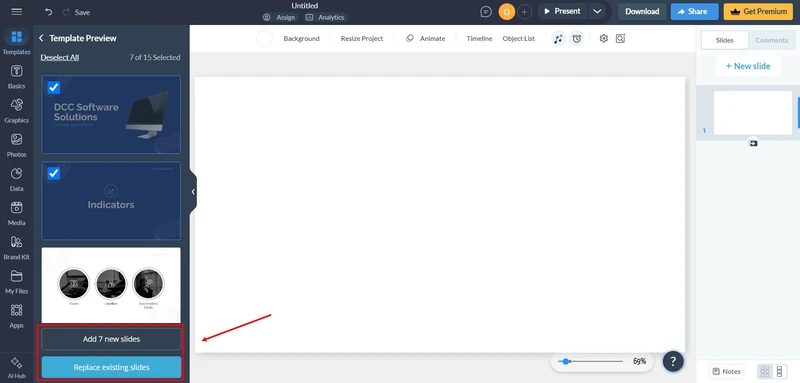
- Выделите слова, которые хотите переписать, и введите новые. Продумайте их шрифт, цвет, настройте величину и другие параметры. Настройки текста найдете на панели инструментов в разделе «Header & Text» вкладки «Basics».

- Замените иллюстрации на свои и обработайте их спецэффектами, если это необходимо. Например, получится провести цветокоррекцию, заблюрить объекты.
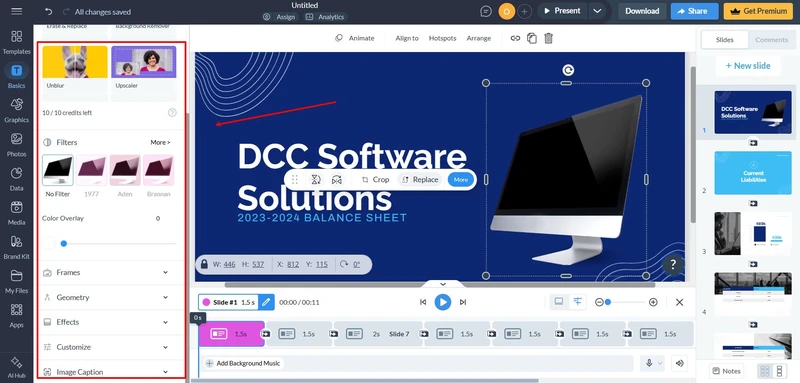
- Используйте другие элементы дизайна. На панели инструментов в блоке «Basics» собраны иконки, фигуры, диаграммы и т. д.

- Выделите на таймлайне значок перехода и замените анимацию. Повторите действия для других слайдов.
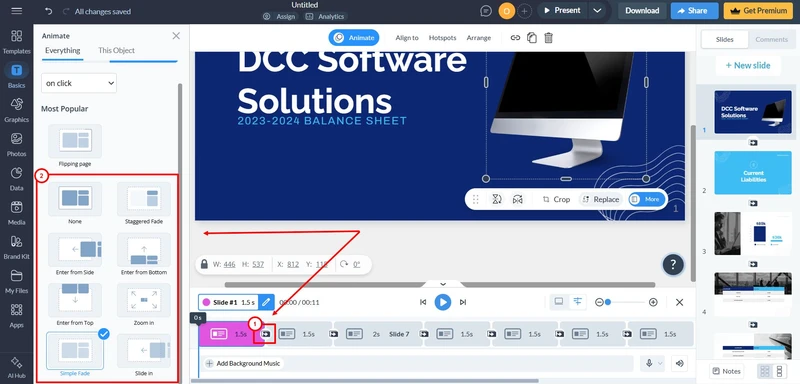
- Экспортируйте готовый документ, щелкнув «Download». Укажите вид сохранения — изображение, документ, гифка и т. п. Далее остановитесь на формате, режиме — все слайды или выбранные. В конце кликните по кнопке «Download».
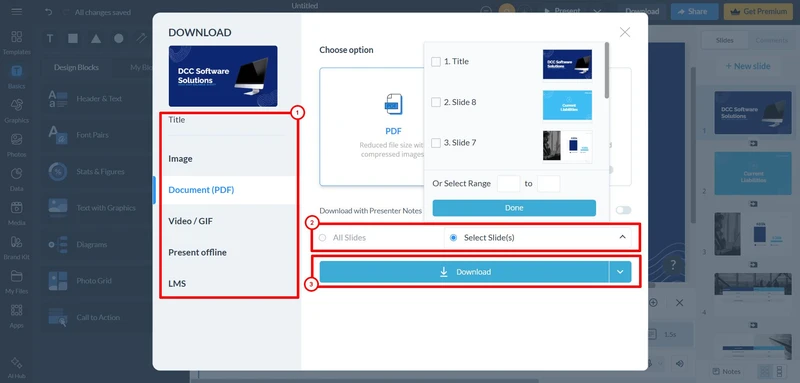
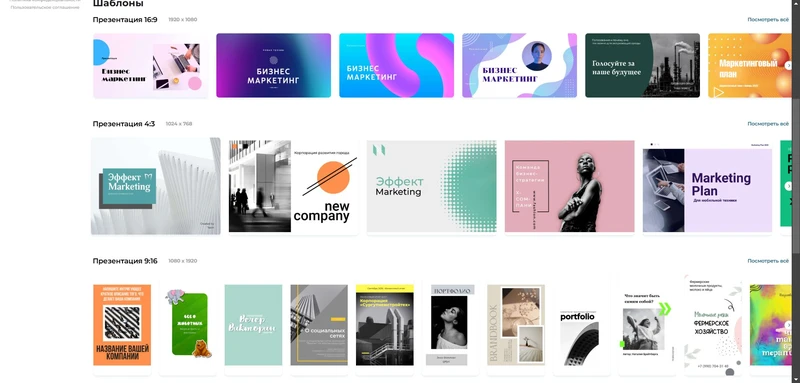
Сервис по созданию визуального контента для различных целей: соцсети, маркетплейсы, рекламные компании, бизнес-проекты. Имеет большую библиотеку шаблонов для оформления презентаций, постов, историй, резюме, карточек товара и другие. Демоверсия включает в себя много функций: безлимитное скачивание дизайнов, совместная работа, автопостинг в VK и Telegram и прочее.
- в free-версии доступно 10 млн. фотографий и 2 млн. GIF;
- генератор текста и картинок на основе ИИ;
- организация документов по папкам.
- бесплатное облако вмещает до 10 файлов;
- качество выходного видео в базовой версии — 480p;
- большинство макетов доступны только по премиум-подписке.
Инструкция:
- Зайдите в меню «Шаблоны», выберите основу для слайд-шоу и отметьте «Использовать в дизайне».
- Напечатайте текст. Чтобы вписать его, кликните по имеющейся надписи. Загрузится редактор. Удалите старое предложение и введите свое. С помощью инструментов отрегулируйте стиль написания.
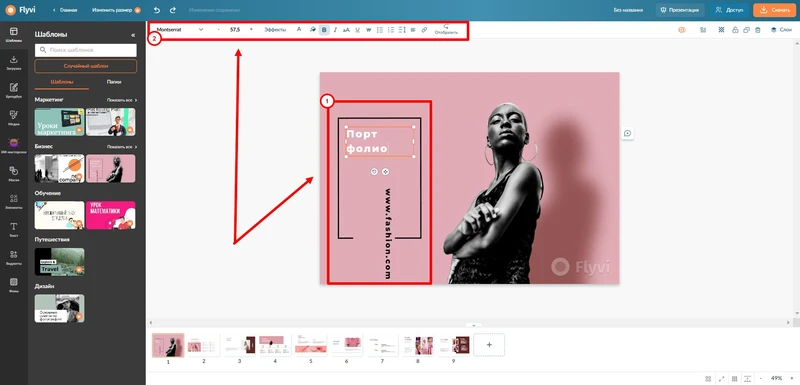
- Чтобы вставить свои мультимедиа, в левом меню откройте вкладку «Загрузки». Для импорта материалов нажмите по указанной кнопке, отметьте иллюстрации и кликните «Открыть». Перенесите картинки на холст.
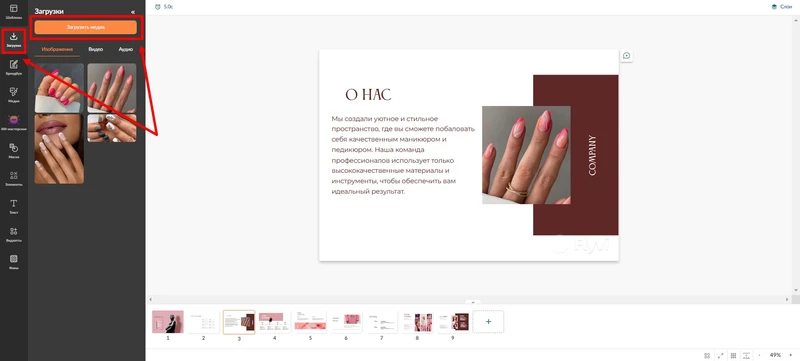
- Дополните слайд-шоу графическими и интерактивными компонентами. В меню «Виджеты» добавьте ссылки и QR-коды, в «Элементах» — графики, иконки, иллюстрации, фигуры и линии.
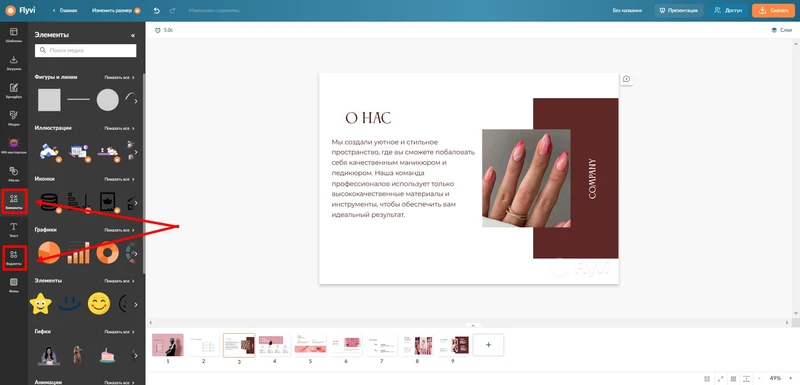
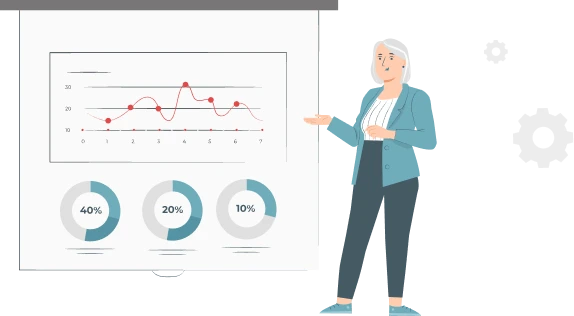
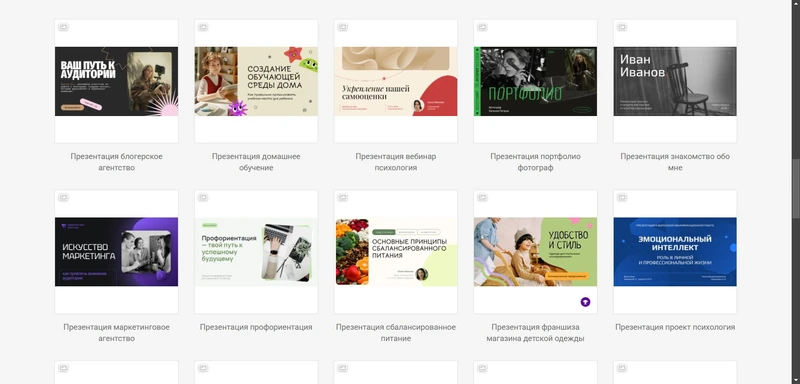
Веб-платформа, где можно найти шаблоны ярких презентаций. Получится создавать контент для соцсетей, карточки товаров, баннеры, листовки и прочее. В рамках сайта можно работать с нейросетью «SUPA Magic» для генерации дизайна холста. ИИ доступен на бесплатной основе и без ограничений.
- 235 заготовок для изготовления мокапа;
- просмотр готовых материалов по ссылке;
- обширная библиотека фонов: цвета, текстуры, абстракции;
- возможно настроить разрешение файла до 5850х7800p.
- при работе с искусственным интеллектом нельзя добавить в сумме более 4 фото или видео;
- большая часть графики доступна только с подпиской.
Инструкция:
- Добавьте подходящие заготовки страниц или кликните «Применить все слайды на холст».
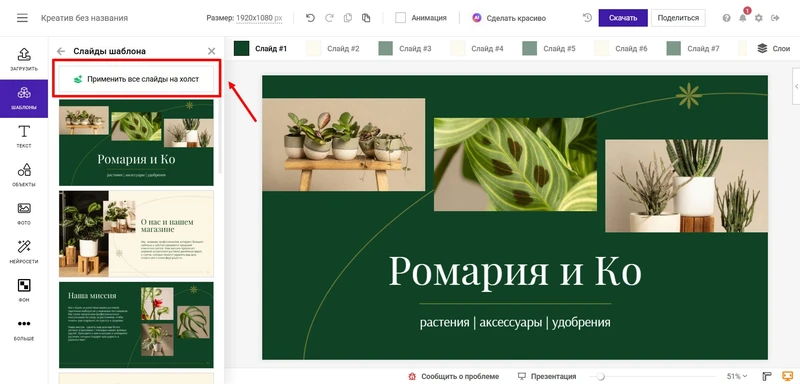
- Выберите фон. Чтобы использовать понравившийся дизайн, щелкните по нему.
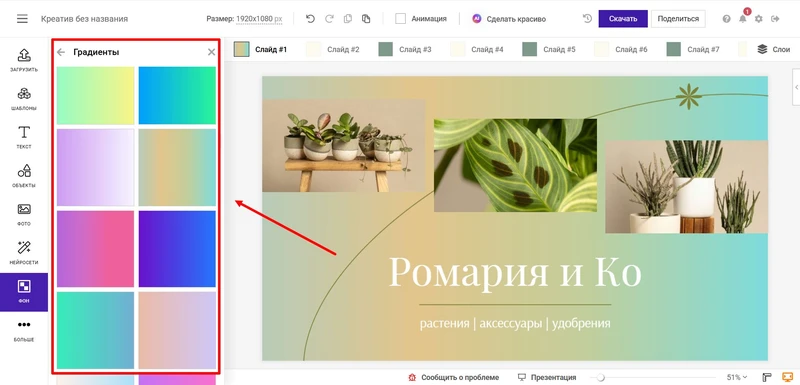
- Впишите текст. Перенесите готовые стили: шрифтовые пары, с подложкой, с эффектами или списки. Сделайте надпись и отрегулируйте ее: цвет, размер, тень, изгиб.
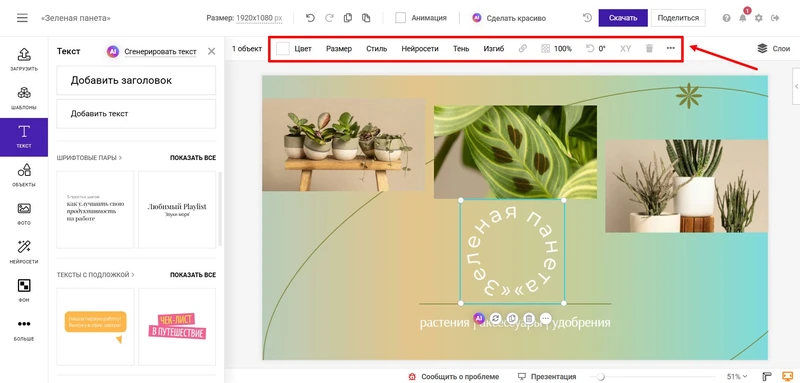
- Импортируйте свои картинки. Кликните на фото правой кнопкой мыши, в списке отметьте «Заменить заливку» → «Загрузить с компьютера». Снимок автоматически встанет в образец. Дополнительно вы сможете изменить его размер, наложить границы, настроить прозрачность. В распоряжении пользователя также есть библиотека изображений.

- Скачайте проект. Определитесь с форматом: JPG, JPEG, PDF. Настройте качество с помощью бегунка. Поставьте галочку «Скачать только активный слайд», если нужен лишь он, а если все — «Сгенерировать изображение»
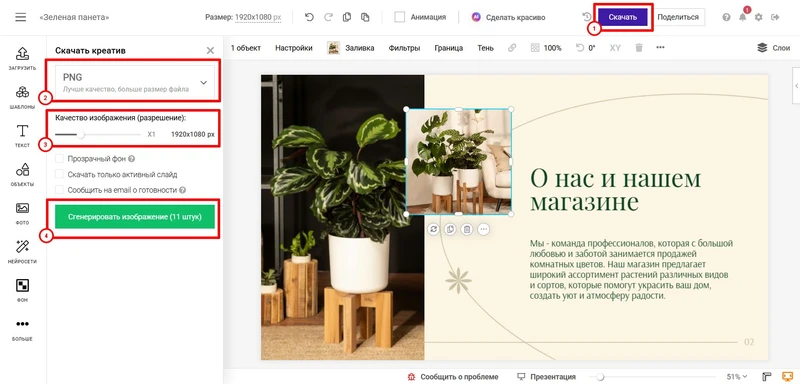
Стоки с готовыми макетами
Стоки — это банки уникального контента. Такие сервисы используют в поисках фотографий, видео, графики для сайтов, статей и гайдов. Стоки также имеют примеры шаблонов презентаций. В большинстве случаев они смогут послужить просто референсами.
Freepik
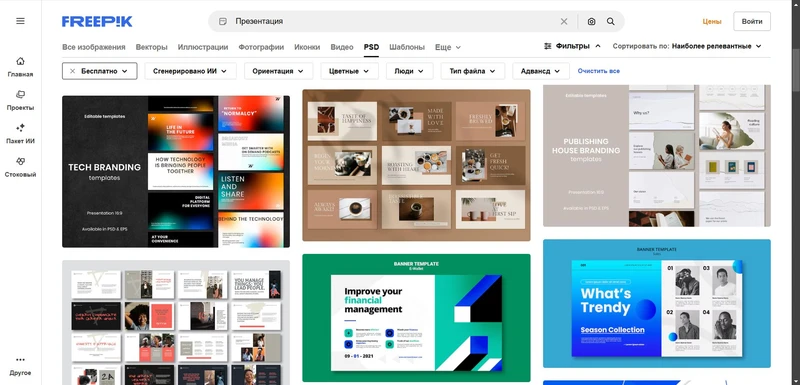
В распоряжении пользователя различные медиафайлы: иллюстрации, векторы, мокапы и иконки. Образцы можно скачать и работать на ПК в привычном редакторе или изменять их онлайн.
- есть мобильное приложение для Android и iOS;
- высокое разрешение картинок — 3000x2000p;
- доступна регистрация через гугл- и эпл-аккаунт, почту.
- с некоторыми образцами нельзя работать онлайн;
- для изменения макета нужна регистрация;
- нет шрифтов для кириллицы.
Инструкция:
- Добавьте свои поля для заголовков, подзаголовков и основного текста или перенесите готовые комбинации. Примените эффект: контур, изогнутость, градиент. Выберите стиль, задайте размер, цвет и положение надписи.
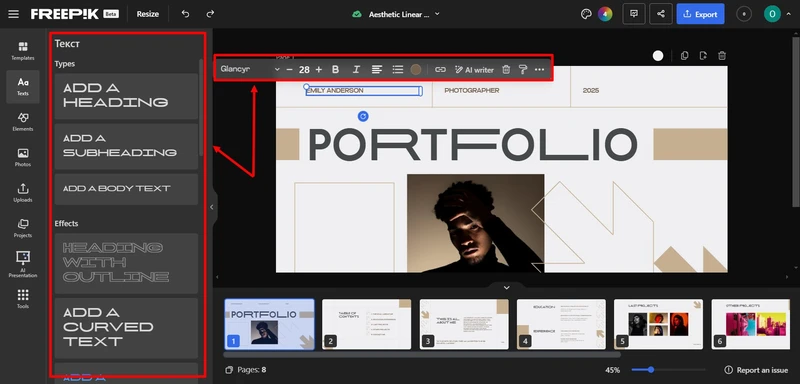
- Замените изображения. Укажите подходящие снимки из библиотеки во вкладке «Photos» или загрузите свои, кликнув «Upload media». Перенесите новую иллюстрацию на старую. Если необходимо, удалите фон, примените маску, нанесите фильтр, кадрируйте — для всего этого предусмотрены инструменты.
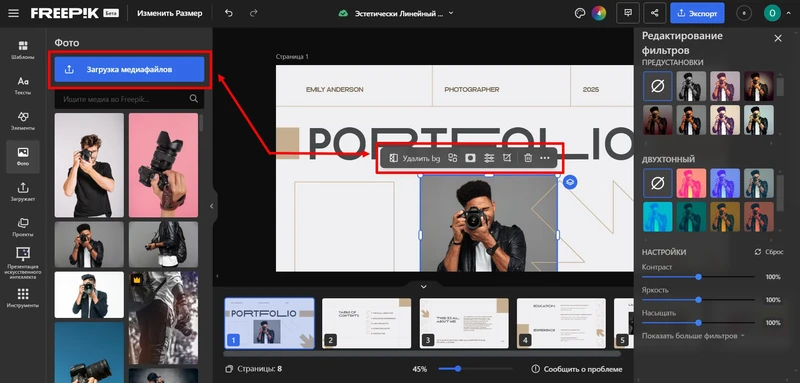
- Добавьте фигуры, стрелки, линии, стикеры. Их вы найдете на панеле во вкладке «Elements». У графических объектов можно менять цвет, контур, а также регулировать мягкость углов.
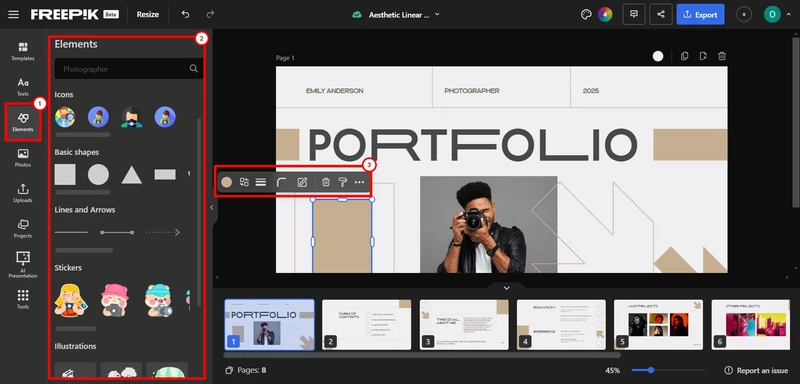
- Сохраните проект, нажав по иконке «Export». Проставьте галочки у страниц, которые хотите скачать и укажите формат: PNG, JPEG, PDF. Затем загрузите результат.
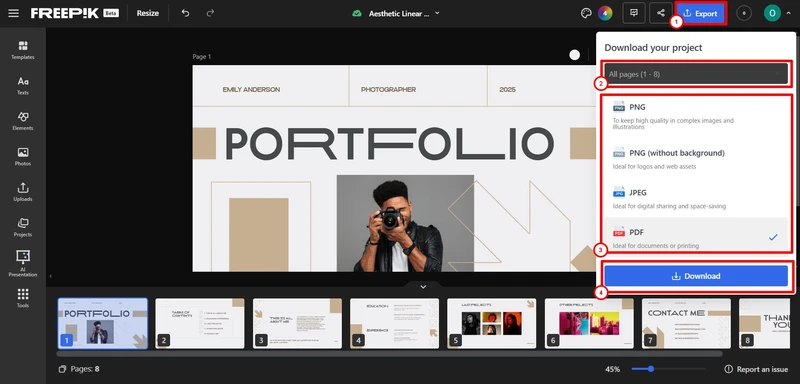
Vecteezy
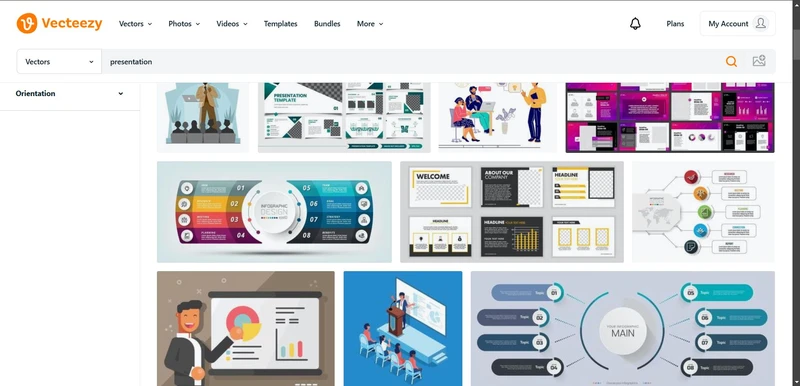
Платформа предлагает креативные шаблоны для презентаций, графического дизайна, сертификатов, постов, а также обширную коллекцию контента от профессиональных фотографов, иллюстраторов и видеографов со всего мира.
- 79 тыс. образцов для вдохновения;
- нет временных ограничений на бесплатный период;
- обширный каталог векторной графики.
- нет встроенного редактора;
- в нелицензированном тарифе нужно указывать авторство;
- бесплатно можно сделать до десяти скачиваний в сутки.
Инструкция:
- Вбейте в поиск «Presentation», выберите PNGs, далее — значок лупы.
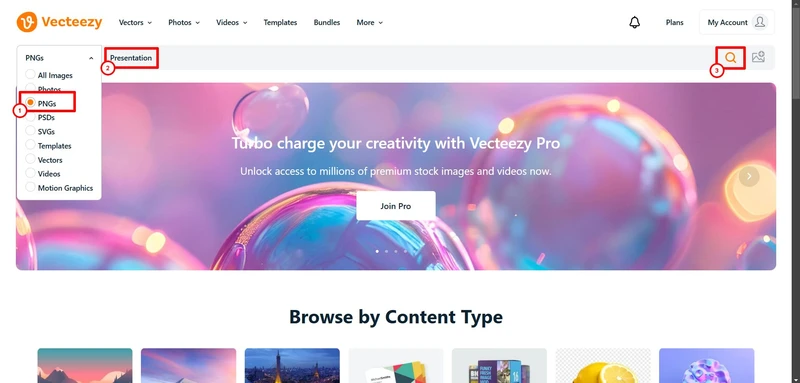
- Затем перейдите в блок «View more».
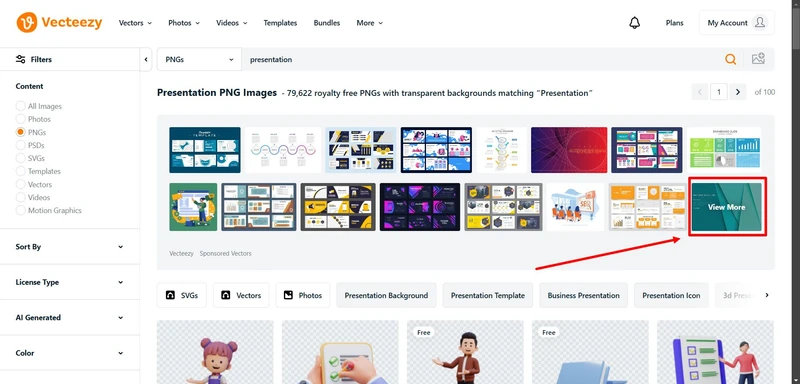
- Кликните на подходящий эскиз, потом — «Free Download». На ваш компьютер скачается ZIP-папка с информацией о лицензии и файл JPG со скринами слайд-шоу.
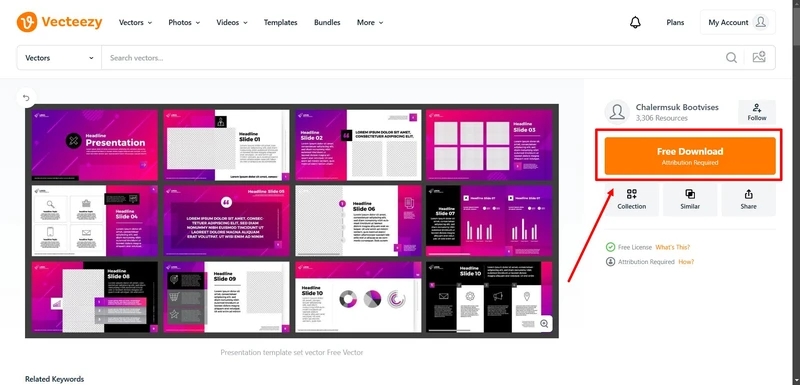
- Создайте проект, опираясь на пример, в любом удобном для вас редакторе.
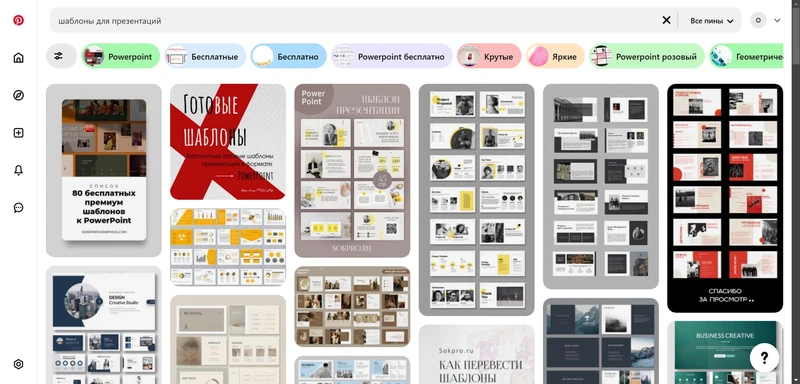
Платформа для поиска и сохранения идей в виде изображений. Пользователь создает доску и прикрепляет на нее мультимедиа. Они доступны для всех. Здесь можно найти идеи для домашнего декора, кулинарии, моды, путешествий, хобби и многого другого.
- доступно мобильное приложение для Android и iOS;
- можно подписываться на доски других пользователей;
- формируется подборка на основе интересов.
- огромный объем контента может затруднить поиск конкретных нужных идей;
- есть реклама и спам;
- иногда возникают технические проблемы — медленная загрузка страниц или ошибки в работе платформы;
Инструкция:
- В поисковую строку впишите «Шаблоны для презентаций», нажмите клавишу «Enter». Чем подробнее вы изложите информацию, тем точнее поисковые системы подберут референсы на любые темы.
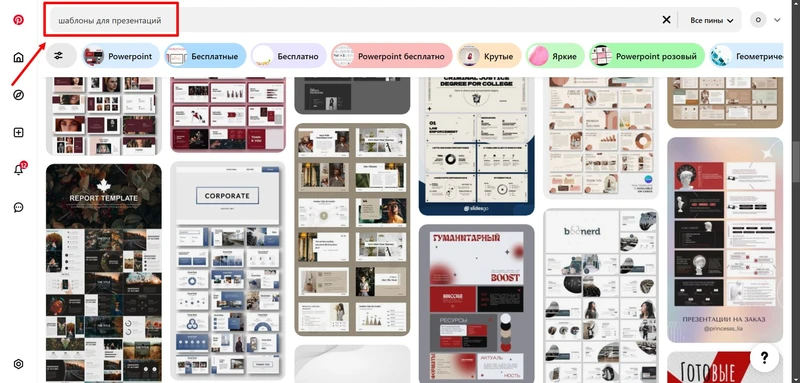
- В поле укажите уточнение: бесплатные, крутые, яркие, геометрические и т. д.
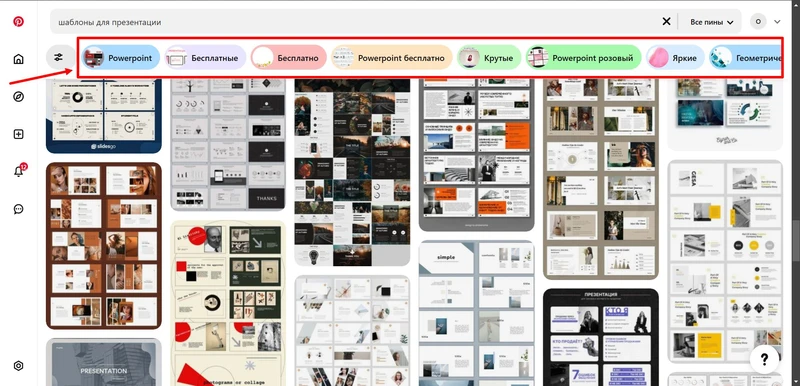
- Нажмите на нужный образец. Откройте меню — три точки. Из списка выберите «Скачать изображение». Загрузится JPG-файл.
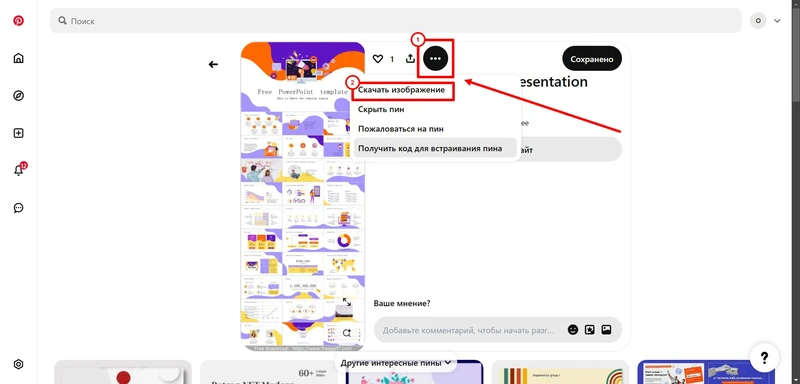
Итоги
Теперь вы знаете, что макеты для презентаций можно найти в десктопных программах и онлайн-сервисах. Из компьютерных ПО выделяется ФотоШОУ PRO. Благодаря функции «Слайд-шоу за 5 минут» позволяет создать качественный красивый проект за минимальное время. Сервисы SUPA или Flyvi подойдут, если вы работаете из браузера. Стоки используйте для изучения идей и подбора референсов, исключение — Freepik. Платформа также имеет встроенный редактор для создания уникальных слайдов.
ФотоШОУ PRO
Программа №1 для создания
стоп-моушн анимации
эффектов и переходов
треков
шаблонов
 Автор:
Автор: